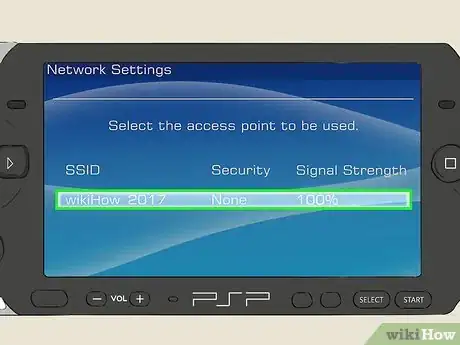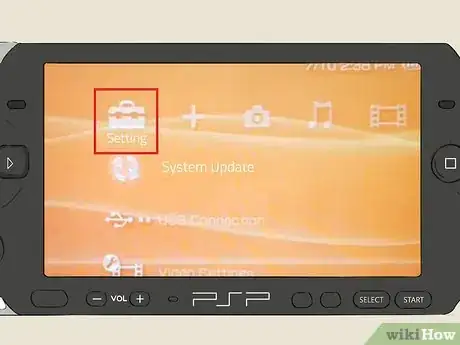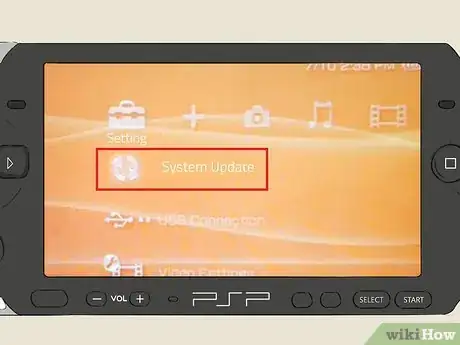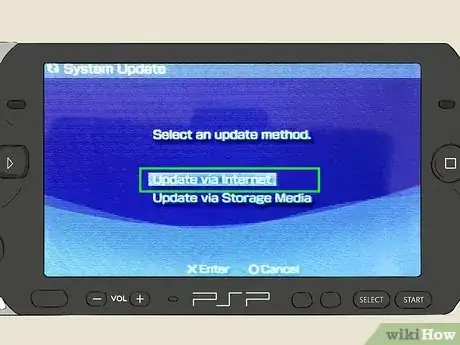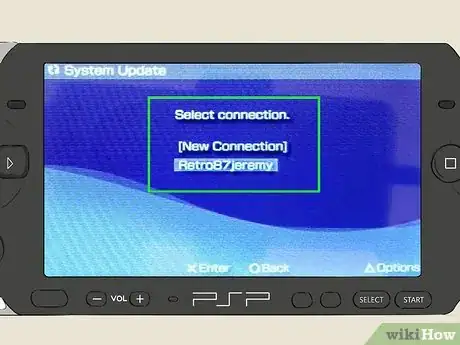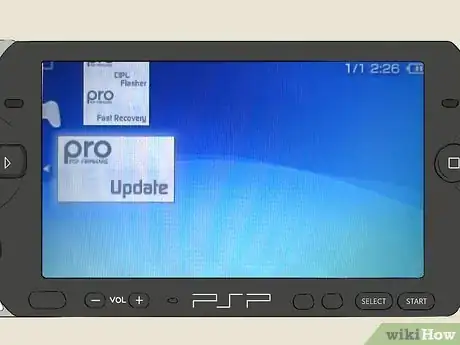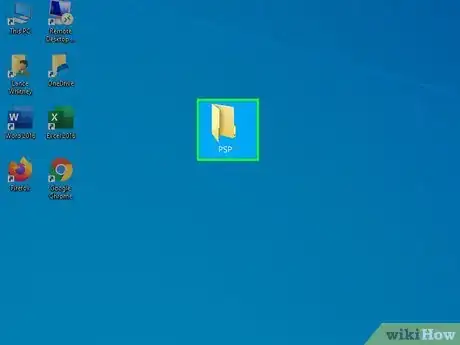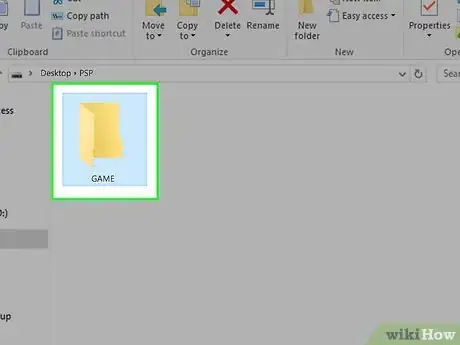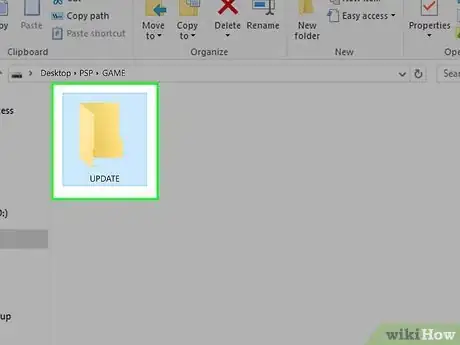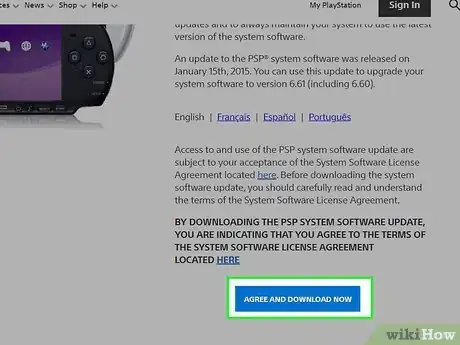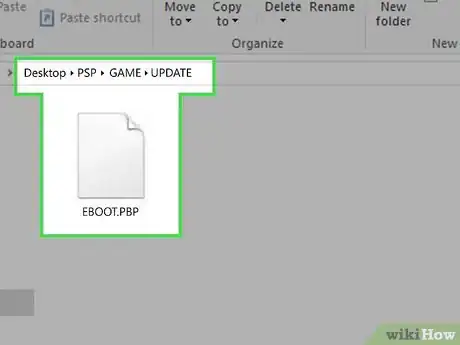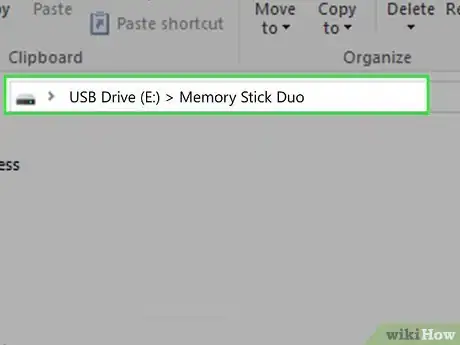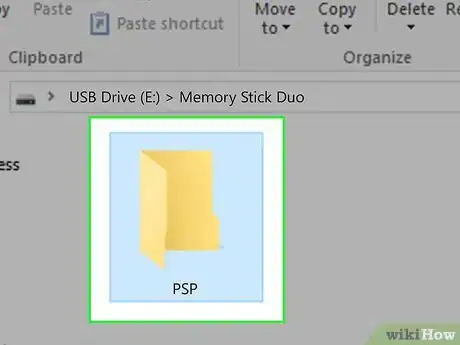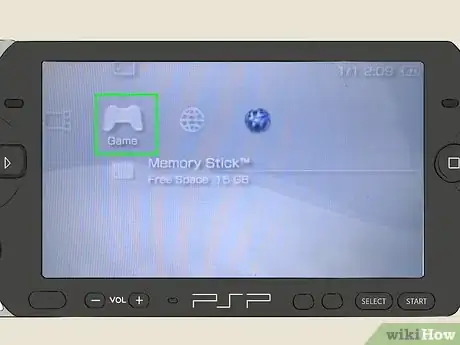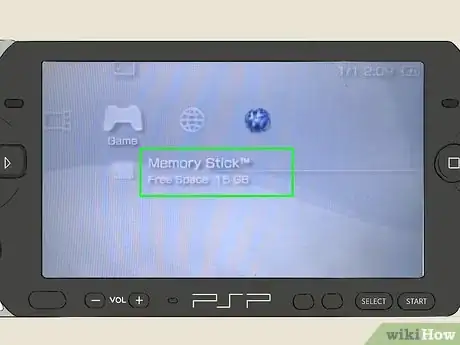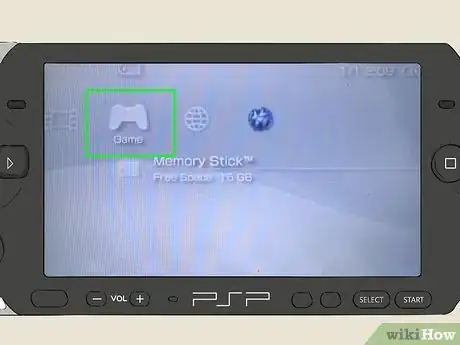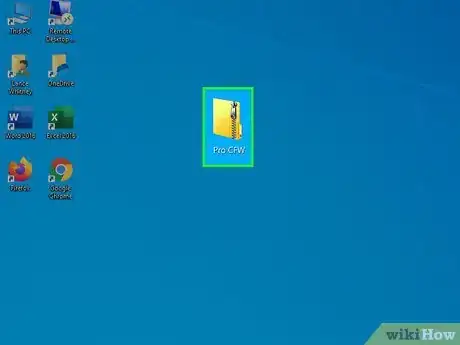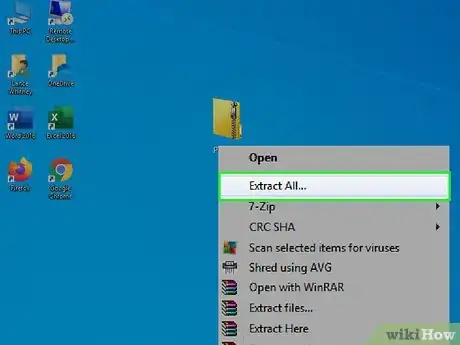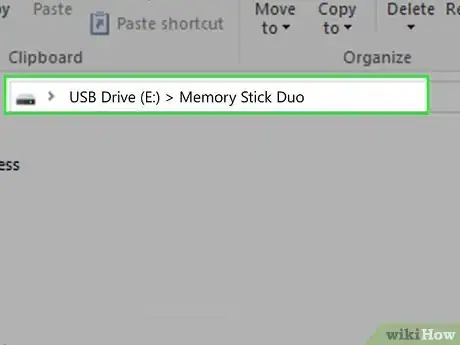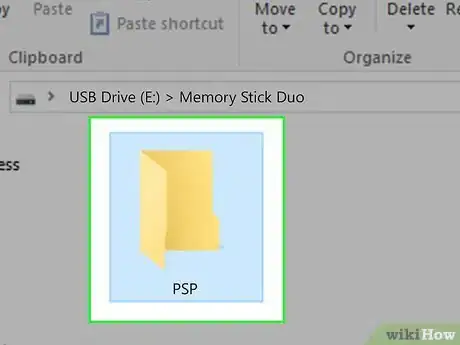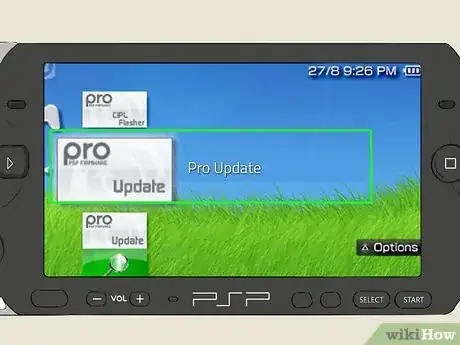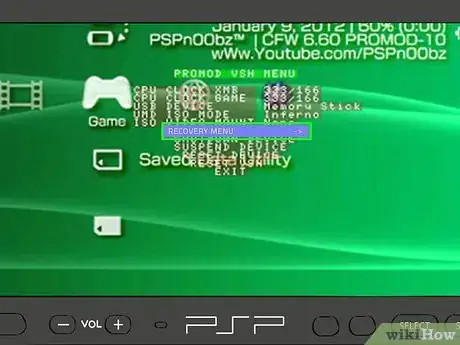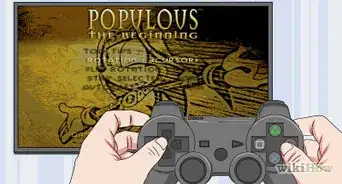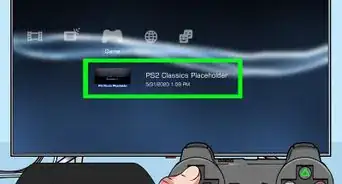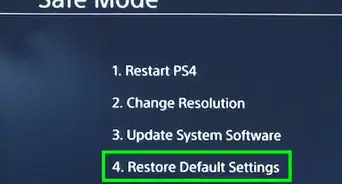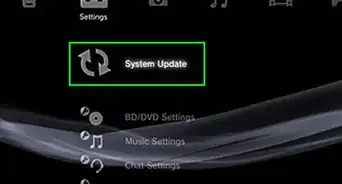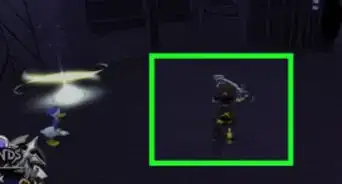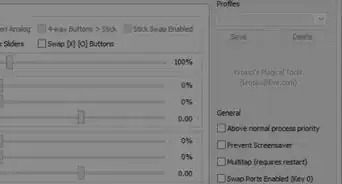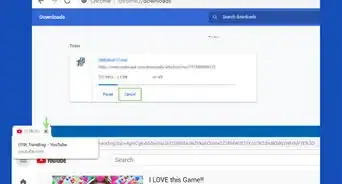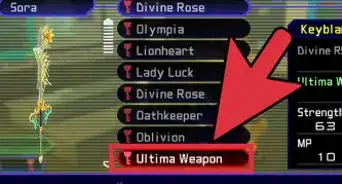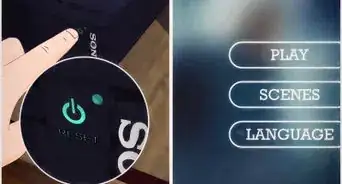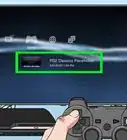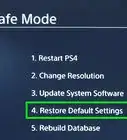wikiHow es un "wiki", lo que significa que muchos de nuestros artículos están escritos por varios autores. Para crear este artículo, 59 personas, algunas anónimas, han trabajado para editarlo y mejorarlo con el tiempo.
Este artículo ha sido visto 33 534 veces.
El firmware de tu PSP controla la configuración del sistema, y nuevas versiones se lanzan para añadir funciones y corregir errores y problemas de seguridad. Hay varias formas en las que puedes actualizar el firmware de tu PSP. Si tienes una conexión de red, puedes actualizarlo directamente desde el PSP. De lo contrario, puedes usar una computadora o el disco de un juego que venga con un software de actualización. Si quieres usar software caseros en tu PSP, puedes instalar un firmware personalizado.
Pasos
Método 1
Método 1 de 4:Usar el PSP
-
1Conecta el PSP a una red inalámbrica. El PSP necesitará estar conectado a la red para descargar los archivos de actualización.
- Si no tienes una conexión de internet inalámbrica, puedes actualizar el PSP usando tu computadora.
-
2Abre el menú "Ajustes". Esto está ubicado en el extremo izquierdo del XMB.
-
3Selecciona "Actualización del sistema". Esto lo puedes encontrar en la parte superior del menú "Ajustes".
-
4Selecciona "Actualizar mediante Internet".
-
5Selecciona tu conexión de red. Si no tienes ninguna red para seleccionar, primero tendrás que configurar una conexión.
-
6Descarga cualquier actualización disponible. El PSP buscará actualizaciones. Si se encuentra una, puedes presionar "X" para comenzar a descargarla.
-
7Inicia la actualización. Luego de que la actualización se haya descargado, se te pedirá comenzar a instalarla. Presiona "X" para comenzar el proceso de actualización.
- Si necesitas regresar e instalar la actualización más tarde, dirígete a "Ajustes", selecciona "Actualización del sistema" y luego selecciona "Actualizar mediante un soporte de almacenamiento".
Método 2
Método 2 de 4:Usar la computadora
-
1Crea una carpeta nueva en el escritorio. Ponle de nombre PSP. Todo debe estar en mayúsculas.
-
2Abre la carpeta PSP y crea una carpeta GAME. De nuevo, todo debe estar en mayúsculas.
-
3Abre la carpeta GAME y crea una carpeta UPDATE. Esta también de estar en mayúsculas.
-
4Descarga el firmware más reciente desde la página web de PlayStation. Puedes descargar el firmware de PSP desde la página de actualizaciones del sistema.
- El archivo que descargues debe llamarse EBOOT.PBP.
- La versión más reciente del firmware y la última es la 6.61
-
5Mueve el archivo descargado a la carpeta UPDATE.
-
6Conecta el PSP a tu computadora mediante USB o inserta tu tarjeta Memory Stick Duo en el lector de tarjetas de la computadora.
- Si conectas el PSP a la computadora, dirígete al menú "Ajustes" y selecciona "Conexión USB".
-
7Abre la carpeta del Memory Stick Duo. Cuando conectes el PSP o insertes la tarjeta de memoria, se te debe preguntar si quieres abrir la carpeta. Si no, abre la ventana de "Equipo" y selecciona la opción "Ms Duo".
-
8Copia la carpeta PSP que creaste a la tarjeta de memoria. Es probable que ya tengas una carpeta PSP, la cual puedes sobrescribir. Esto añadirá los datos de actualización a tu PSP.
-
9Desconecta el PSP o la tarjeta de memoria de la computadora.
-
10Dirígete al menú "Juego" del XMB.
-
11Selecciona la opción "Memory Stick".
-
12Selecciona el archivo de actualización. El PSP iniciará el proceso de instalación.
Método 3
Método 3 de 4:Usar un UMD
-
1Inserta un UMD que contenga la actualización. Algunos juegos contienen actualizaciones de firmware en el disco. El último firmware incluido en un UMD fue el 6.37.
-
2Dirígete al menú "Juego".
-
3Selecciona "Actualización de PSP ver.X.XX". Las X se reemplazarán con el número de versión de la actualización. La actualización tendrá el icono de UMD y normalmente estará debajo del juego en el menú "Juego".
-
4Sigue las indicaciones para instalar la actualización.
Método 4
Método 4 de 4:Instalar firmware personalizado
-
1Asegúrate de que el sistema esté actualizado a la versión 6.60. Sigue uno de los métodos anteriores para hacerlo. Esto es necesario para instalar firmware personalizado.
-
2Descarga los archivos "Pro CFW". Estos son los archivos del firmware personalizado que te permite usar programas caseros en tu PSP. Puedes encontrarlos en una variedad de sitios en Internet.
- Asegúrate de descargar la versión más reciente que sea compatible con la 6.60.
-
3Extrae el archivo comprimido "Pro CFW". Esto se extraerá en la estructura de carpetas conocida PSP/GAME. La carpeta GAME contendrá los archivos del firmware personalizado.
-
4Conecta el PSP a tu computadora mediante USB o inserta tu tarjeta Memory Stick Duo en el lector de tarjetas de la computadora.
- Si conectas el PSP a la computadora, dirígete al menú "Ajustes" y selecciona "Conexión USB".
-
5Abre la carpeta del Memory Stick Duo. Cuando conectes el PSP o insertes la tarjeta de memoria, se te debe preguntar si quieres abrir la carpeta. Si no, abre la ventana de "Equipo" y selecciona la opción "Ms Duo".
-
6Copia la carpeta extraída PSP/GAME a la tarjeta de memoria.
-
7Desconecta el PSP o la tarjeta de memoria. Inserta de nuevo la tarjeta de memoria en el PSP si es necesario.
-
8Dirígete al menú "Juego" y ejecuta la aplicación "Pro Update". Sigue las indicaciones para instalar el firmware personalizado.
-
9Ejecuta "Fast Recovery" cada vez que reinicies el sistema. Esto lo puedes encontrar en el menú "Juego", y es necesario para reactivar el firmware personalizado cuando el PSP se reinicie.[1]
Advertencias
- No apagues el PSP mientras se actualice o es probable que no funcione.